Despre Rectin: O Soluție Naturală pentru Hemoroizi

Rectin este un gel natural conceput pentru a oferi alinare și a ajuta la gestionarea simptomelor neplăcute ale hemoroizilor, atât interni, cât și externi sau combinați.
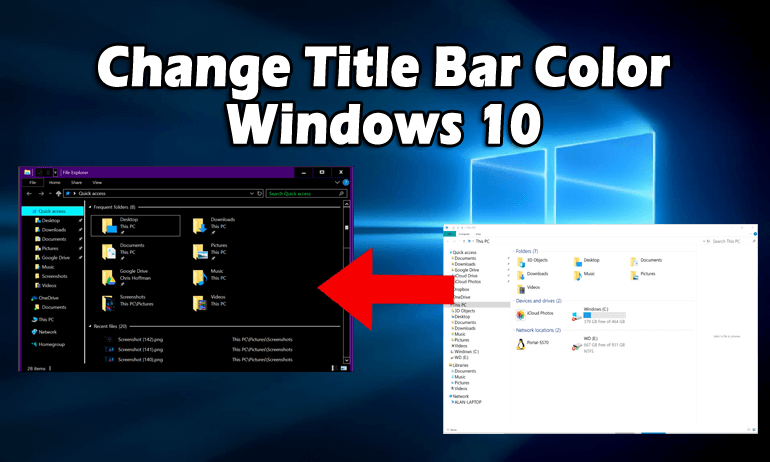
În noul Windows 10 , Microsoft a schimbat multe lucruri. Dacă utilizați noua versiune, puteți vedea că folosește barele de titlu albe în toate programele Windows.
Aceasta este o schimbare majoră față de Windows 8, 8.1, care permite utilizatorilor să aleagă orice culoare în funcție de cerințele lor. Acest lucru este ușor neașteptat pentru unii utilizatori, deoarece se așteaptă să se potrivească cu culoarea de accent.
În Windows 10, funcțiile de colorare sunt dezactivate, așa că, indiferent dacă Windows-ul este activ sau nu, acestea se afișează întotdeauna în culoarea albă. Pentru mulți utilizatori, bara de titlu albă arată neplăcut și este greu să găsești Windows-ul activ sau inactiv pentru ei.
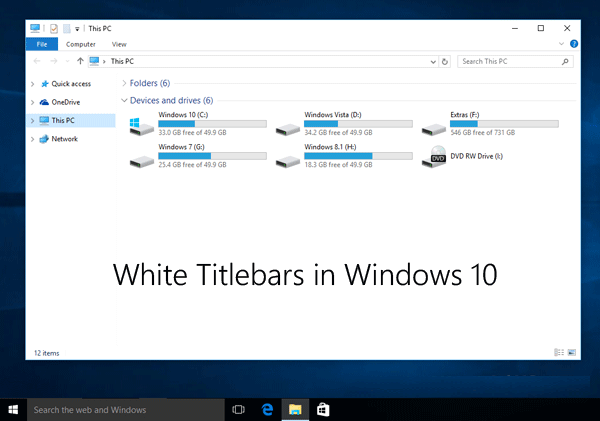
În versiunea anterioară de Windows, cum ar fi Windows 8 , 8.1, utilizatorii au oferit posibilitatea de a alege bare de titlu colorate pe baza imaginii de fundal, astfel încât pentru ei este ușor să știe unde este un Windows activ sau inactiv.
Există o modalitate de a recupera barele de titlu potrivite cu accent sau de a elimina bara de titlu Windows 10 și aici vă oferim câteva trucuri simple care activează barele de titlu colorate în Windows 10.
De asemenea, puteți schimba culoarea barelor de titlu în funcție de imaginea de fundal actuală. Folosind aceste trucuri, puteți, de asemenea, să recuperați chenarul stilului Windows 8, 8.1 în Windows 10.
Aceste trucuri afectează numai aplicațiile dvs. desktop tradiționale, nu aplicațiile universale. Aplicațiile Universal vor folosi întotdeauna culoarea albă, astfel încât dezvoltatorul va specifica culoarea barei de titlu a diferitelor ferestre.
Tema „ Aero Lite” este capabilă să activeze barele de titlu colorate în Windows 10. Această temă este folosită și în sistemul de operare Windows 8. Este o temă simplă și ușoară creată pentru sistemul dvs. care nu conținea suportul consistent al hardware-ului pentru efectul de sticlă Aero.
Pentru a recupera barele de titlu colorate în programul dvs. Windows, trebuie să activați tema „ Aero Lite ”. Mai întâi, trebuie să activați și să aplicați tema „Aero Lite” în Windows 10 utilizând metoda dată.
Cum se activează tema Aero Lite în Windows 10?
Windows 8 a introdus tema „Aero Lite” pentru a înlocui „ Tema de bază Windows , care este prezentă și în Windows Vista și Windows 7. Sticla Aero și alte efecte nu sunt furnizate în tema Aero Lite.
Această temă este creată pentru cele mai ieftine computere care nu au compatibilitate hardware pentru a suporta tema principală pentru Windows.
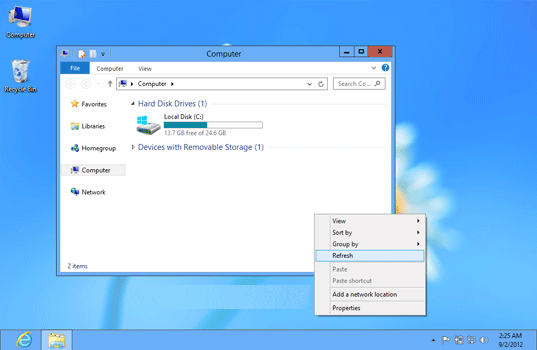
Pentru a activa tema Aero Windows 10 , trebuie să urmați metoda dată. Pașii sunt:
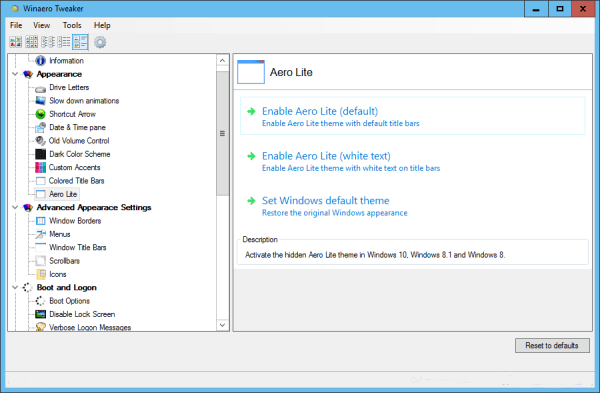
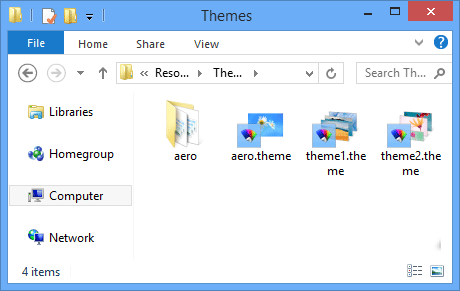
În folderul Teme, puteți vedea fișierele aerolite.msstyles în folderul „aero”, ceea ce înseamnă că tema Aero Lite este încă prezentă.
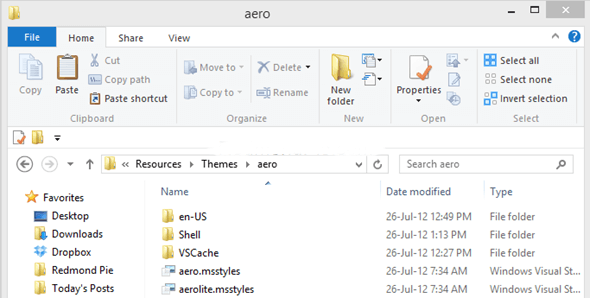

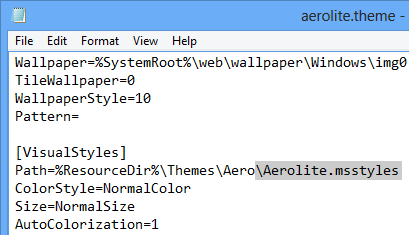
Veți obține barele de titlu colorate în Windows 10 după aplicarea temei „ Aero Lite ”.

NOTĂ: Dacă utilizați metoda de mai sus pentru a activa tema „Aero Lite” în Windows 10, barele de titlu nu își vor schimba culoarea pe baza tapetului și vor apărea întotdeauna în culoarea albastră, deoarece, în Windows 10, valoarea Auto-colorizare este setat la tema implicită Aero.
Puteți activa funcția de colorare pentru bara de titlu, meniul Start și bara de activități urmând pașii dați:
1: În meniul Start, deschideți aplicația Setări și accesați secțiunea Personalizare -> Culori . De asemenea, îl puteți deschide făcând clic dreapta pe Desktop și selectați opțiunea Personalizare
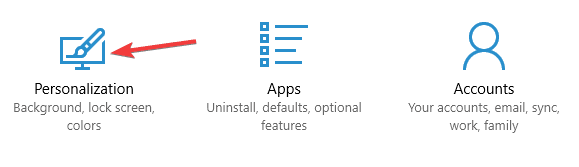
2: Acum activați opțiunile date:

După efectuarea pașilor de mai sus, veți primi meniul de pornire colorat împreună cu barele de titlu ale programului și chenarul în Windows 10.
Sper că acum puteți elimina cu ușurință bara de titlu din Windows 10.
Asigurați-vă computerul/laptop-ul Windows fără erori
Există multe probleme și apar erori pe Windows care nu pot fi întotdeauna rezolvate cu soluții manuale. Așadar, în acest caz, pentru ca computerul/laptop-ul cu Windows să fie fără erori, încercați să vă scanați sistemul cu Instrumentul de reparare a computerului .
Acest instrument avansat de reparare vă va scana computerul o dată, va detecta toate erorile, cum ar fi DLL, registry, BSOD, joc, eroare de actualizare și altele și le va rezolva automat.
De asemenea, repara fișierele de sistem corupte, deteriorate sau inaccesibile în câteva clicuri și, de asemenea, îmbunătățește performanța generală a computerului dvs.
Obțineți instrumentul de reparare a computerului pentru a vă face PC-ul Windows fără erori
Concluzie
Bara de titlu albă din Windows pare foarte plictisitoare, așa că este mai bine să schimbi culoarea acolo.
În acest articol, am menționat cum să eliminați bara de titlu Windows 10 și să activați aero Windows 10, care va schimba aspectul Windows.
Efectuați pașii unul după altul pentru a schimba culoarea barei de titlu și a lăsa Windows-ul să se coloreze.
Este de așteptat că acest articol v-a plăcut și v-a ajutat să eliminați bara de titlu albă și să activați aero Windows 10 și v-a rezolvat întrebarea cu privire la acest subiect.
Rectin este un gel natural conceput pentru a oferi alinare și a ajuta la gestionarea simptomelor neplăcute ale hemoroizilor, atât interni, cât și externi sau combinați.
Luptă cu eroarea Blue Screen of Death (BSOD) în Windows 10. Obțineți remedieri de depanare pentru a rezolva această eroare cu ușurință.
Dacă doriți să creați etichete în aplicația Gmail, acest ghid vă oferă soluția. Aflati cum sa faceti acest lucru atât pe telefon, cât și pe desktop.
Îmbunătățiți-vă documentele cu un chenar de pagină personalizat în Word. Află cum să adăugați și să personalizezi chenarul.
Dacă Xbox-ul dvs. nu se va conecta la Wi-Fi, urmăriți soluțiile furnizate în acest articol pentru a vă conecta Xbox și a continua să jucați.
Dacă PS4 se oprește de la sine, urmați soluțiile noastre eficiente pentru a remedia problema rapid și ușor.
Aflați cele mai bune soluții pentru a remedia eroarea „microfonul este dezactivat de setările sistemului” pe Google Meet, Zoom și Hangouts.
Descoperiți modalitățile simple și eficiente de a scrie fracții în Google Docs folosind caractere speciale și echivalente automate.
Remedierea eroarei Google ReCaptcha „Eroare pentru proprietarul site-ului: tip cheie invalid” prin soluții eficiente și actualizate.
Setările de calibrare a culorilor încorporate în Windows 10 vă ajută să îmbunătățiți acuratețea culorii monitoarelor dvs. Acest ghid detaliat vă arată cum să găsiți și să configurați aceste setări.



![Cum să remediați Xbox nu se conectează la Wi-Fi? [10 soluții rapide] Cum să remediați Xbox nu se conectează la Wi-Fi? [10 soluții rapide]](https://luckytemplates.com/resources1/images2/image-9518-0408150806444.png)
![REPARAT: PS4 se oprește de la sine Problemă aleatorie [Remediere rapidă] REPARAT: PS4 se oprește de la sine Problemă aleatorie [Remediere rapidă]](https://luckytemplates.com/resources1/images2/image-9380-0408150315212.jpg)
![Remediați „Microfonul este dezactivat de setările sistemului Google Meet” [6 trucuri] Remediați „Microfonul este dezactivat de setările sistemului Google Meet” [6 trucuri]](https://luckytemplates.com/resources1/images2/image-4566-0408150945190.png)


